一键重装系统win7操作步骤
- 分类:win8 发布时间: 2017年04月13日 14:00:01
一键重装系统win7简单吗?现在都是流行在线一键重装系统,很多网友都知道如何重装电脑系统,那么就使用小白重装软件进行一键重装电脑win7系统,下面就让我们来看看一键重装系统win7操作步骤。
1、等下小白系统官网下载好小白系统重装软件后打开,待其自动检测好电脑系统环境后出现如下图“选择系统”按钮点击进入;
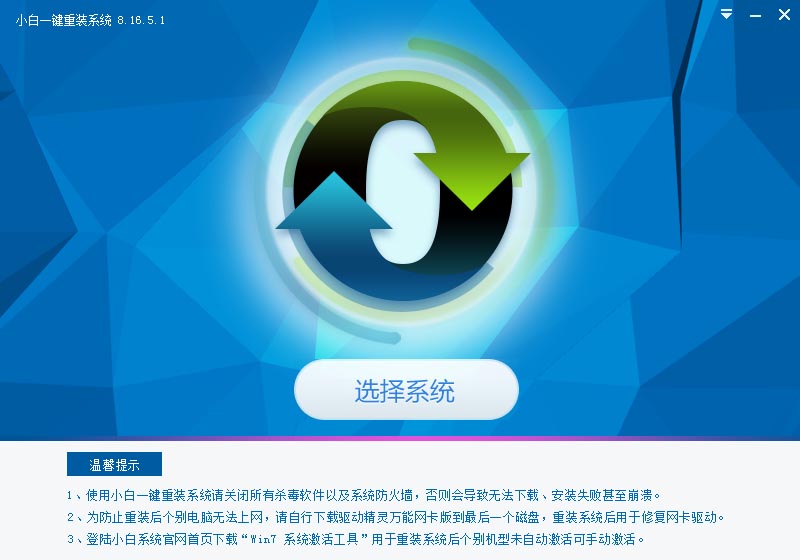
2、出现系统列表后,这里左上角会提示最适宜你电脑配置的系统,如你有其它个人的装机需要也可以根据自己的需求选择列表上的任意一款系统,点击“立即安装”进入下一步;(bios怎么设置)
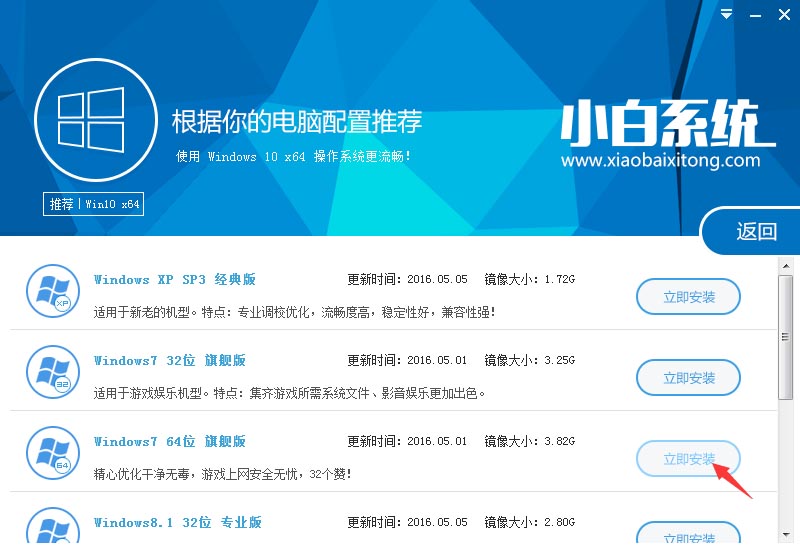
如果打开列表出现如下图显示锁定状态只允许部分win10系统等可安装的情况,说明你的电脑是UEFI+GPT格式只能安装win10系统,如需要安装xp/win7则自行改用装机吧U盘工具进入PE下格式化C盘并重建主引导记录为MBR格式后再安装;
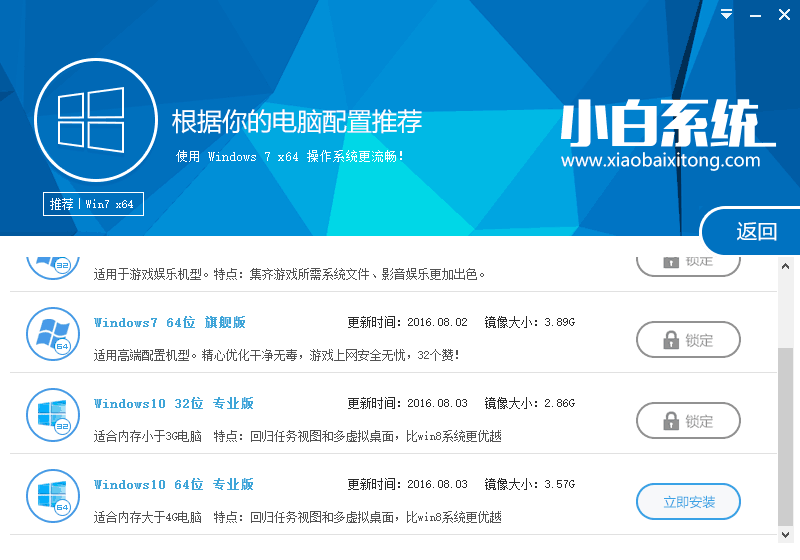
3、然后接下来就是系统文件下载环节,小白系统内置高速下载引擎,下载速度可以直接和用户的实际带宽挂钩,即带宽多大小白速度就有多少;
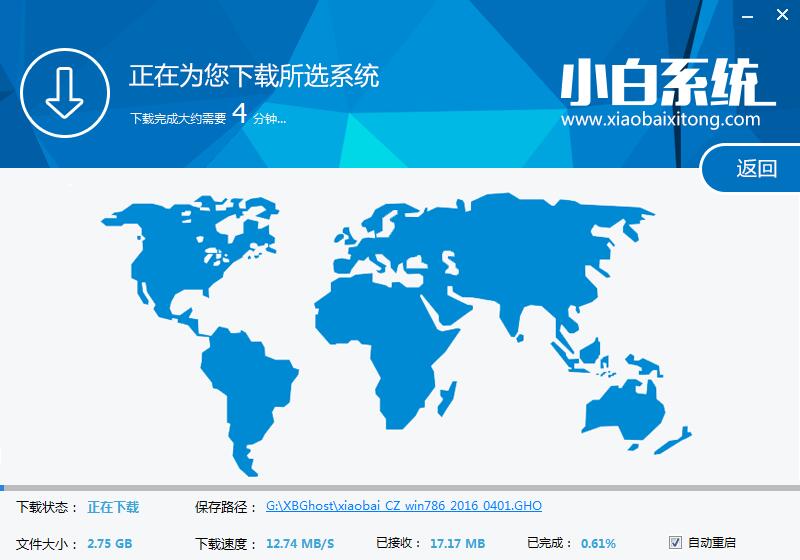
4、待小白系统下载正常后将弹出关于软件信息以及C盘文件的备份,没有特殊情况的话大家按照默认勾选让它自动备份好就行了
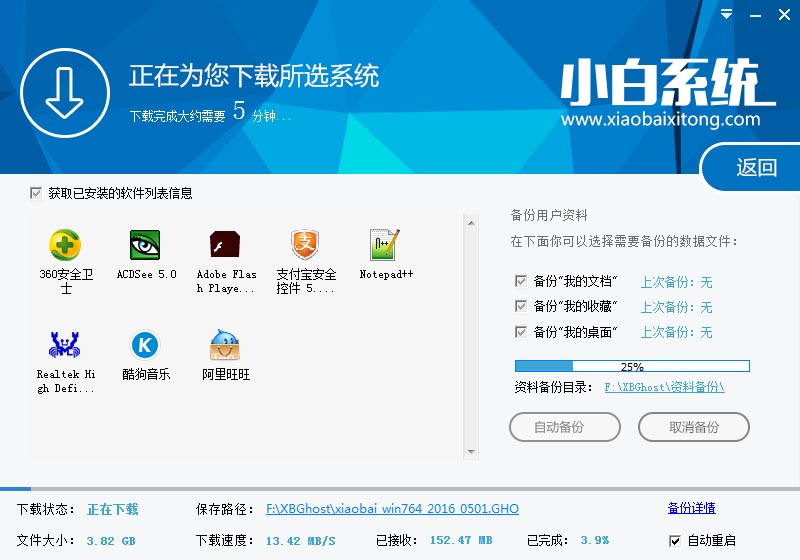
软件左下角有个关于“自动重启”的勾选按钮,默认勾上的话下载完成后自动重启安装,去掉勾选则下载完成后用户手动重启安装。
5、系统文件下载完毕后弹出如下图的倒计时重启界面,点击“立即重启”则可以立即重启安装系统,接下来的操作无需且请勿做任何操作,电脑全自动安装好系统文件、驱动程序以及自动激活系统,坐等一键重装电脑win7系统安装完毕即可直接使用!

综上所述,这就是小编给你们介绍的一键重装系统win7操作步骤,一键重装电脑win7系统就使用小白重装软件,小白重装软件无需专业复杂的操作,联网即可使用,支持全系列Windows系统安装,让您装机无忧,内嵌迅雷云加速内核,支持断点传输,保障稳定下载,感受快如闪电的流畅体验。
猜您喜欢
- 怎么用u盘进dos安装xp呢?2017/08/03
- 音响有杂音,详细教您电脑音响有杂音怎..2018/06/25
- 细说电脑开机后蓝屏怎么办..2018/11/19
- 无线鼠标没反应,详细教您无线鼠标没反..2018/08/11
- bios中英文对照表,详细教您BIOS中英文..2018/06/23
- 小编教你电脑系统怎么样隐藏文件夹..2017/10/21
相关推荐
- 如何将iphone照片导入电脑,详细教您如.. 2018-07-16
- crt显示器,详细教您crt显示器的优缺点.. 2018-03-30
- 机箱风扇怎么装,详细教您电脑机箱风扇.. 2018-04-08
- u盘里东西删不掉,详细教您u盘文件删不.. 2018-04-18
- 系统团一键重装系统教程 2016-11-19
- 磁盘碎片整理有什么用,详细教您磁盘碎.. 2018-07-03



